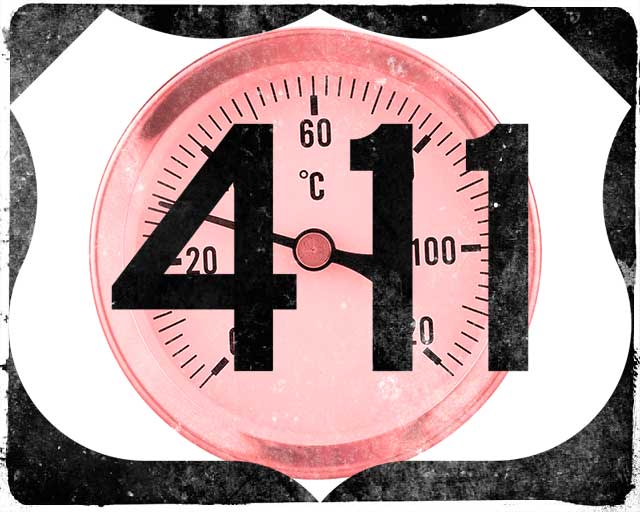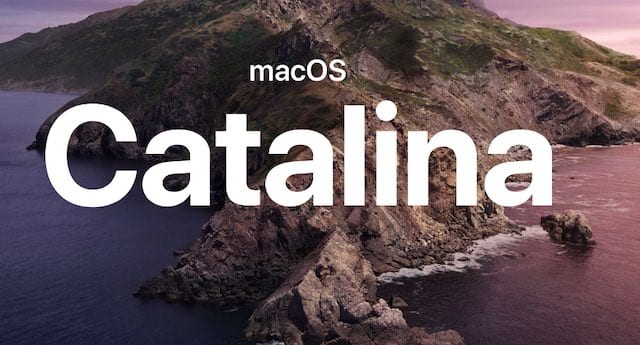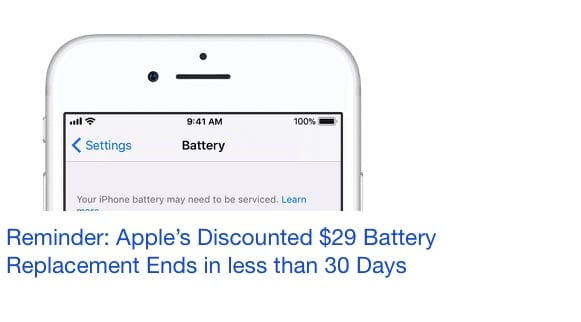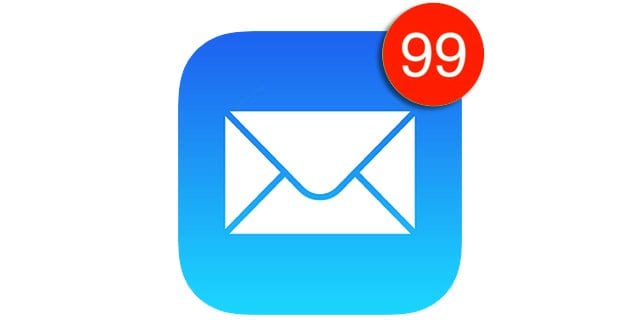Как группировать FaceTime с несколькими людьми на ваших устройствах Apple
Вы можете использовать свой iPhone, iPad, iPod touch или Mac для звонков. И вы можете инициировать вызов из самого приложения FaceTime или из группового текста в приложении Сообщения.
Итак, независимо от того, находитесь ли вы и ваши друзья в другом городе или по всему миру, вот как пригласить всех на групповой вызов FaceTime.
Связанный:
Группируйте FaceTime на iPhone, iPad или iPod touch
Если вы используете устройство iOS, вы можете создать групповой FaceTime, когда гуляете во внутренний дворик или лежите у бассейна. Вот как сделать звонок в FaceTime и сообщениях.
Группируйте FaceTime из приложения FaceTime
- Открыть FaceTime приложение и коснитесь больше знак на вершине.
- Введите имена ваших контактов. Вы также можете использовать их номера телефонов или адреса электронной почты.
- Нажмите, чтобы запустить Аудио или же видео вызов.
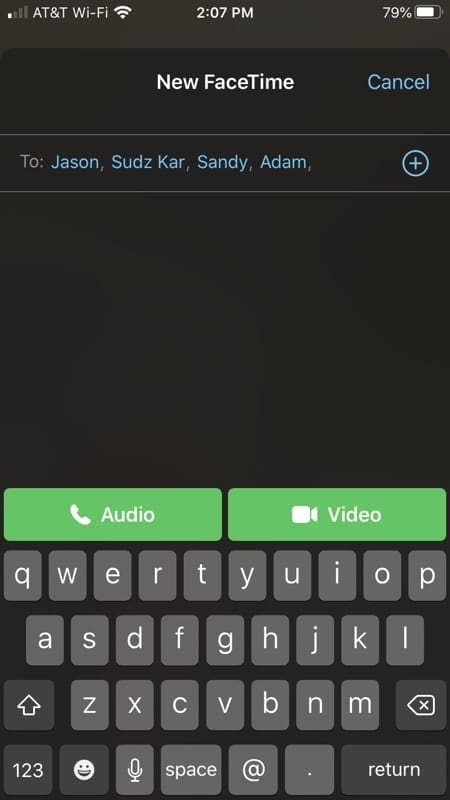
Группируйте FaceTime из приложения “Сообщения”
- Открыть Сообщения и коснитесь группового разговора. Вы также можете начать новый групповой разговор, если хотите.
- Нажмите люди вверху, чтобы развернуть этот раздел.
- Выбрать FaceTime к звонку.
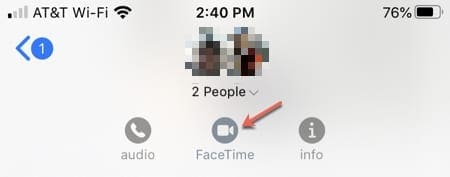
Добавить человека к вызову FaceTime
- Во время вызова FaceTime коснитесь больше знак и Добавить человека.
- Введите имя контакта, номер телефона или адрес электронной почты, чтобы найти их.
- Нажмите Добавить человека в FaceTime.
Настройки звонков FaceTime
В приложении FaceTime на iOS следующие настройки звонков. Просто проведите пальцем вверх, чтобы увидеть их все.
- Эффекты (нажмите, чтобы добавить текст, фигуры, стикеры или фильтры)
- Отключить звук (нажмите еще раз, чтобы включить звук)
- Flip (переключение между передней и задней камерами)
- Конец (завершите звонок)
- Включение / выключение камеры
- Динамик (переключение между отключением звука и динамиком)
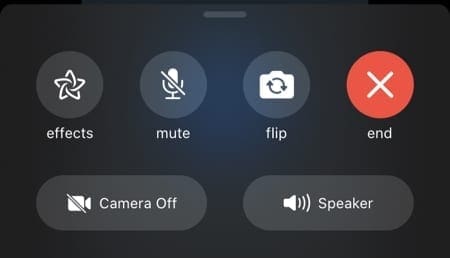
Чтобы присоединиться к вызову FaceTime на устройстве iOS, коснитесь уведомление, то значок вызова в приложении FaceTime или Присоединиться из беседы в Сообщениях.
В Функция группового видеозвонка FaceTime доступно на устройствах под управлением iOS 12.1.4 или новее или iPadOS. Более ранние версии iOS поддерживают только звук FaceTime.
Групповой FaceTime на Mac
Как и на iOS, вы можете сделать групповой вызов FaceTime из приложения FaceTime или сообщений на Mac. Так что устройтесь поудобнее в своем кресле и начните разговор.
Группируйте FaceTime из приложения FaceTime
- Открыть FaceTime приложение.
- Введите имена, номера телефонов или адреса электронной почты ваших контактов.
- Щелкните, чтобы начать Аудио или же видео вызов.
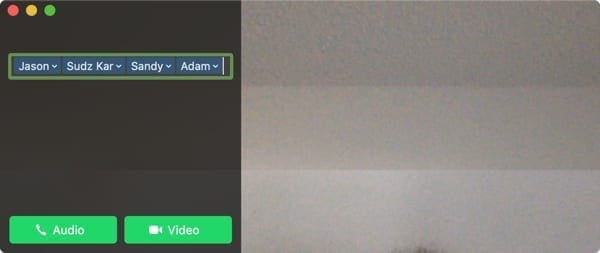
Группируйте FaceTime из приложения “Сообщения”
- Открыть Сообщения app и щелкните групповой чат или начните новый.
- Нажмите Детали вверху, чтобы развернуть этот раздел.
- Выберите кнопку видео или аудио, чтобы запустить соответствующий FaceTime вызов.

Добавить человека к вызову FaceTime
- Во время вызова FaceTime щелкните значок Боковая панель кнопка.
- Щелкните значок больше знак добавить человека.
- Введите имя контакта, номер телефона или адрес электронной почты, чтобы найти их.
- Нажмите Добавить.
Настройки звонков FaceTime
Слева направо в приложении FaceTime на Mac у вас есть эти кнопки для настроек вызовов.
- Боковая панель
- Отключить звук (щелкните еще раз, чтобы включить звук)
- Конец (завершите звонок)
- Включение / выключение камеры
- Полноэкранный режим (щелкните еще раз, чтобы выйти из полноэкранного режима)
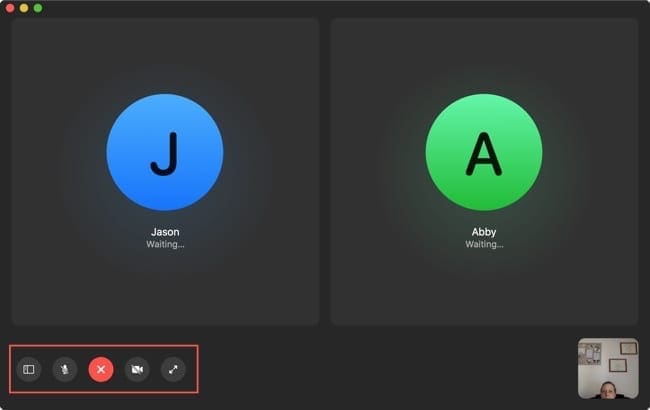
Чтобы присоединиться к вызову FaceTime на Mac, просто нажмите Присоединиться из уведомления, приложения FaceTime или беседы в Сообщениях.
В Функция группового FaceTime доступна на Mac под управлением macOS Mojave 10.14.3 или новее. И вы можете общаться с 32 людьми.
Единственное, что лучше, чем говорить лично
Если вы не можете встретиться лично со своими лучшими друзьями или членами семьи, вам лучше всего подойдет групповой звонок FaceTime.
Собираетесь ли вы испытать тип звонка FaceTime? Дайте нам знать, как это происходит!